
【ファイル内容】
1. 固定改名.mde アプリケーション用ファイル
2. F_rst.csv ファイルリスト作成の為のCSVファイル
3. 駅名.csv 変換リストが出来上がっているCSVファイル
4. ここに保存 変換されたファイルの保存用フォルダ(空フォルダ)
5. PdfSample サンプルデータ(変換前のPDFファイル)
6. はじめにお読みください.html HTMLファイル
7. 使用方法 本HTMLファイル
8. images 本HTMLの画像
例 同じ階層にある PdfSample フォルダの Sample-01 ~ Sample-30 のPDFファイルを 駅名.csvのように変換します。
(変換後のファイル名には、拡張子を記入しないで下さい。)
1.固定改名.mde を起動します。

「いいえ」 ライセンスキーの登録をされていないと、制限付(お試し版)のソフトとしてメニューが、表示されます。

「はい」 ライセンスキーを求めるフォームが表示されます。
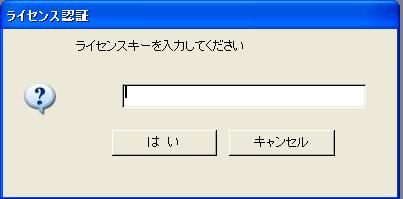
ライセンスキーを入力して はい をクリックします。(キャンセルは、制限付(お試し版)のソフトとしてメニューが、表示されます。) メニューが表示されます。

2.ファイルリストを作成します。(予め駅名.csvのようなリストが有れば必要有りません。)
ファイルリストは、変換前のファイルと変換後のファイルを一見出来るように、CSV形式のリストとして作成します。

変換するフォルダとそのファイルを選択します。
例 同じ階層のフォルダ PdfSample (サンプルのPDFファイルが30個有ります)を選択して下さい。
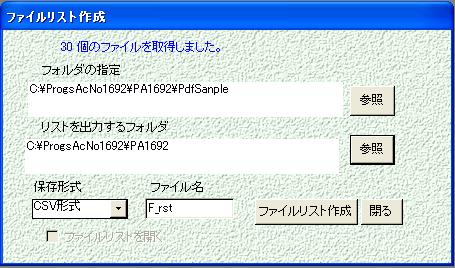
リストを出力するフォルダを選択します。
例 このプログラムと同じフォルダを選択します。
注意 おまけとして エクセル・テキスト にも出力出来ますが、後の作業の為にもCSV形式で保存して下さい。
ファイルを開くにチェックを入れ、右のリンクをクリックすると、ファイルリストが表示されます。

ファイルリストが出来ます。
A1に変換前名称が表示されています。
B1に変換後名称と入力し、B2以降に変更したい名称をコピーペーストして保存して下さい。
注意 変換前名称には、拡張子がついていますが、ここでは、変換後の名称に拡張子を付けないで下さい。
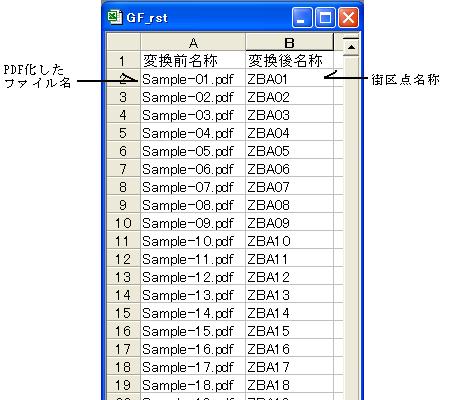
すべて閉じてメニューに戻ります。
ファイル名一括変更をクリックします。

① 拡張子設定(拡張子の種類の設定をします。)
mdb csv jpg bmp gif tif pdf の6種類を用意しております。
追加・削除・変更 が出来ます。
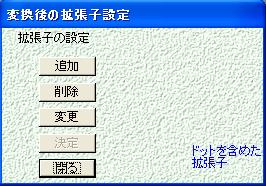
②変更後の拡張子
・デフォルトでは、PDF 形式に設定しています。変換の都度確認して下さい。
・拡張子は、極力変更しないで下さい。(元の拡張子と同じものを選択する)
③インポート (CSVファイルを呼込みます。)
先ほど作成した、 「F_rst.csv」 又は付属の「駅名.csv」を読み込みます。
(変換前の名称には拡張子がついていますが、変換後の名称には拡張子がついていません
これは、形式を替えて保存する時に使用する為です。)
④変換元のフォルダとその中のファイルを呼び込みます。
注意 この変換元のファイルに入っているファイルの全てを読み込んでください。
変換に必要ないファイルは、一時別のフォルダに移動させてください。
この処理は、事故でファイルを壊さない為です。
⑤変換後のフォルダを指定します。
注意 変換前のフォルダとは別のフォルダを選択してください。
変換後のファイルは、新たにコピーされ、変換前のファイルは、そのまま残ります。
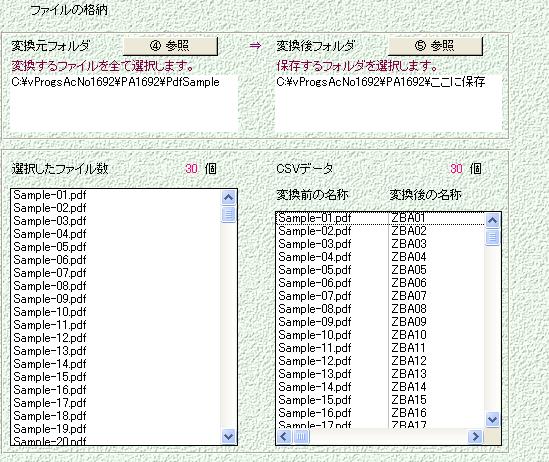
ここで、 選択したファイル数とCSVデータの数が、同じでないと変換されません。
⑥名称一括変更 (変換を実行します。)
ライセンスが無い場合 名称変更は5個まで出来ます。
大量のデータを変換する場合は、ライセンス登録をして下さい。

⑦変換時間
パソコンのスペックにもよりますが、画像付の150Kb PDFファイル1000枚を変換する時間はおよそ15分です。
1000枚単位位で小分けして変換して下さい。